许多网友向小编反映不知道怎么下载IceCream PDF Converter?下载完成后不知道怎么安装?今天极速小编为大家提供一个安装教程,希望对大家有帮助!首先我们下载IceCream PDF Converter(下载地址:http://www.jisuxz.com/down/60592.html),下载完成后点击打开文件夹找到下载的压缩文件。
解压后双击安装文件pdf_converter_setup.exe”出现安装界面:
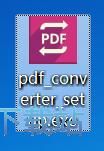
在开始安装之前,我们要选择安装时使用的语言,选择中文(简体)然后点击确定;
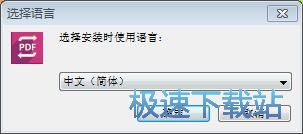
我们进入到IceCream PDF Converter安装向导。安装向导将指引你完成IceCream PDF Converter的安装进程。我们要阅读IceCream PDF Converter的授权协议。请仔细阅读下列许可协议。您在继续安装前必须同意这些协议条款。如果你点击取消,安装程序将会关闭。点击我接受协议然后点击下一步继续安装进程;
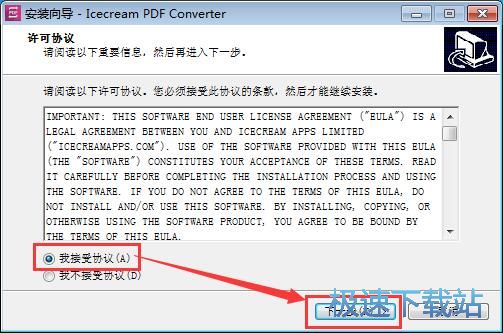
这一步我们需要确定IceCream PDF Converter的安装路径,安装程序有默认的安装路径:C:\Program Files\Icecream PDF Converter。安装IceCream PDF Converter至少需要386.9MB的磁盘空间。需要修改路径的朋友可以点击浏览,选择需要安装的文件夹后,点击确定就可以修改安装路径了。点击下一步继续安装进程;
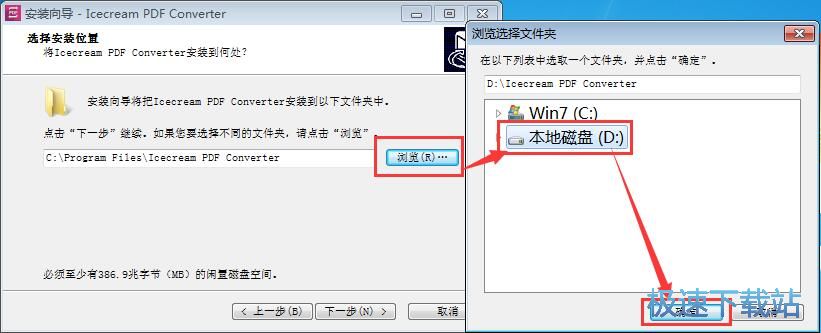
这一步安装向导要我们选择安装IceCream PDF Converter期间安装向导要执行的附加任务,附加任务是创建桌面快捷方式,如果不需要执行,将勾选取消即可。点击下一步继续安装进程;
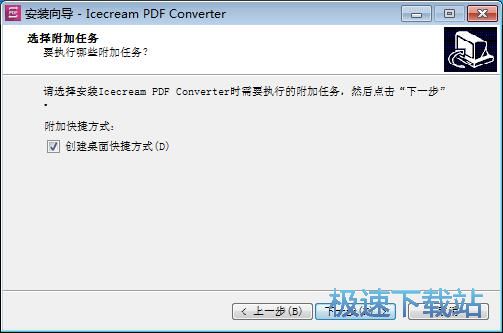
这一步是正式安装IceCream PDF Converter前的比较后一个确认步骤,确认安装路径和附加任务无误后,就可以点击安装将IceCream PDF Converter安装到电脑上;

正在安装IceCream PDF Converter,安装程序正在将IceCream PDF Converter的文件安装到指定文件夹中;

安装完成,安装程序已经成功在您的电脑上安装了IceCream PDF Converter。安装向导会提示IceCream PDF Converter安装完成。这里有一个勾选项,运行IceCream PDF Converter。如果不需要运行,取消勾选即可。点击完成就可以退出安装向导。

IceCream PDF Converter的安装教程就讲解到这里,希望对你们有帮助,感谢你对极速下载站的支持!